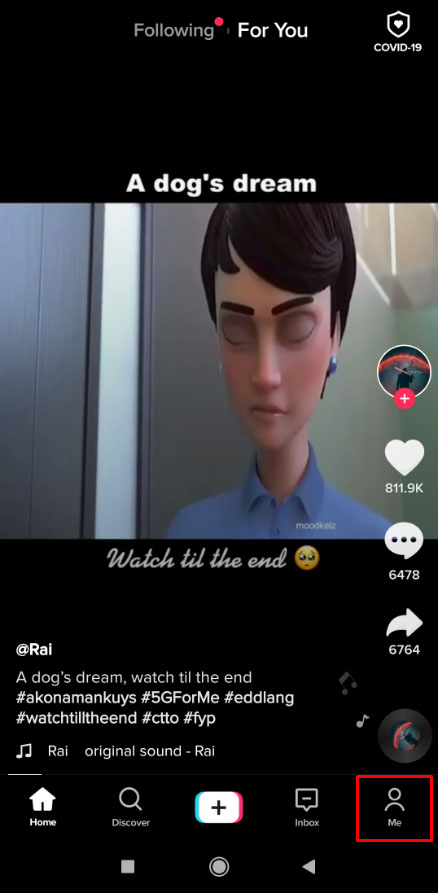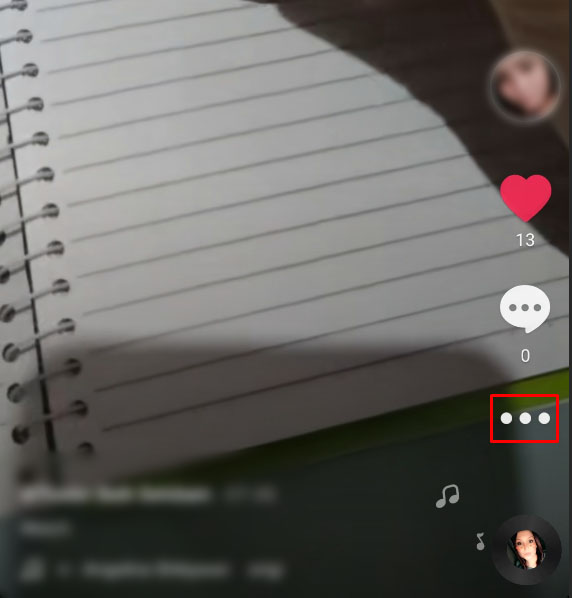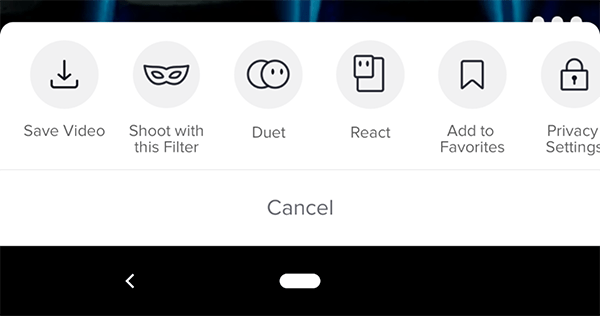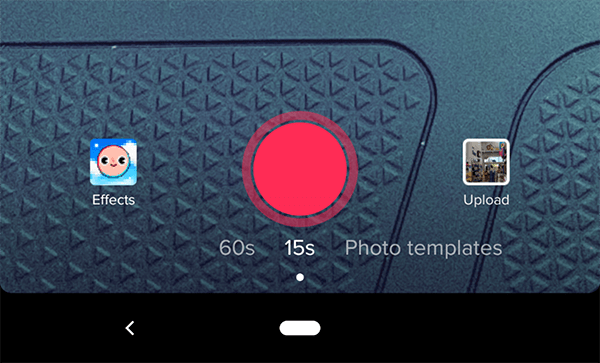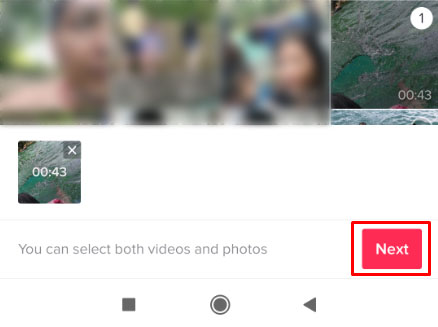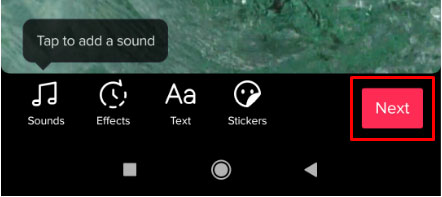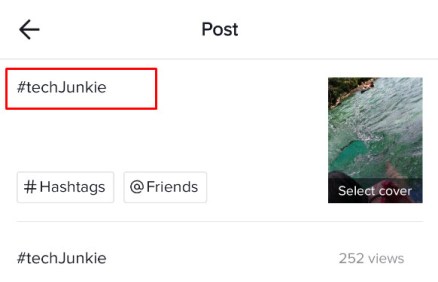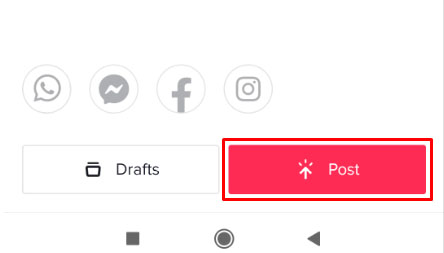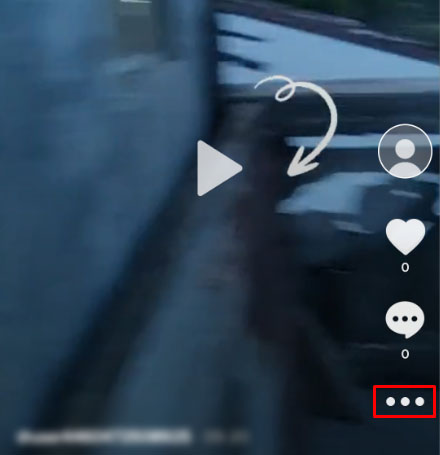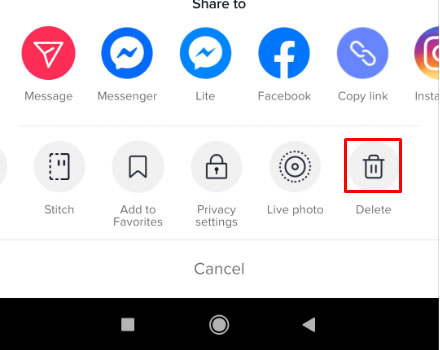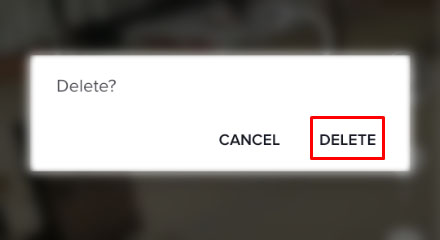TikTok ist einfach und komplex zugleich. Das Design und die Benutzerfreundlichkeit sind sehr einfach und die App macht die Videoerstellung und -interaktion so einfach wie möglich. Die schiere Menge an Funktionen und Optionen der App macht sie komplex.

Können Sie eine TikTok-Beschriftung nach dem Posten bearbeiten? Kann man ein Video nach dem Hochladen bearbeiten? Kann ich ein Video entfernen, wenn ich es nach dem Hochladen möchte? Wir haben einige Fragen von Lesern erhalten, und es lohnt sich, sich alle drei anzusehen. Lesen Sie weiter, um zu erfahren, wie Sie eine TikTok-Beschriftung nach dem Posten bearbeiten können.
So laden Sie TikTok-Videos hoch
Zunächst ist es wichtig, den Upload-Prozess zu verstehen. Am unteren Rand des TikTok-Startbildschirms sehen Sie ein „+“-Zeichen. So fügen Sie neue Videos hinzu.

Wenn Sie auf dieses „+“ klicken, gelangen Sie zum Aufnahmebildschirm. Von dort aus können Sie die Länge Ihres Videos auswählen und auf die rote Schaltfläche klicken, um die Aufnahme zu starten. Sobald dies erledigt ist, drücken Sie erneut auf die rote Schaltfläche, um die Aufnahme zu stoppen, und klicken Sie auf das rote Häkchen, um fortzufahren.
Sie gelangen auf die Bearbeitungsseite. Die nächsten Schritte zeigen Ihnen, wie Sie mit einem Workaround zu dieser Seite zurückkehren, damit Sie die Beschriftung nach dem Posten aktualisieren können.
Bearbeiten einer TikTok-Beschriftung nach dem Posten
TikTok bietet Ihnen nicht die Möglichkeit, die Bildunterschrift eines Videos nach dem Posten zu bearbeiten; Es gibt jedoch einen Workaround, also Sie müssen denselben Inhalt nicht erneut aufnehmen und erneut veröffentlichen.
Angenommen, Sie bemerken das Problem mit der Bildunterschrift zu einem frühen Zeitpunkt im Leben des Videos. Es ist relativ einfach, das Problem zu beheben, indem Sie dasselbe Video erneut in Ihr Profil hochladen.
Führen Sie diese Schritte aus, um die Beschriftung zu aktualisieren:
- Tippen Sie auf die "Mir”-Symbol auf der unteren linken Seite Ihres Bildschirms
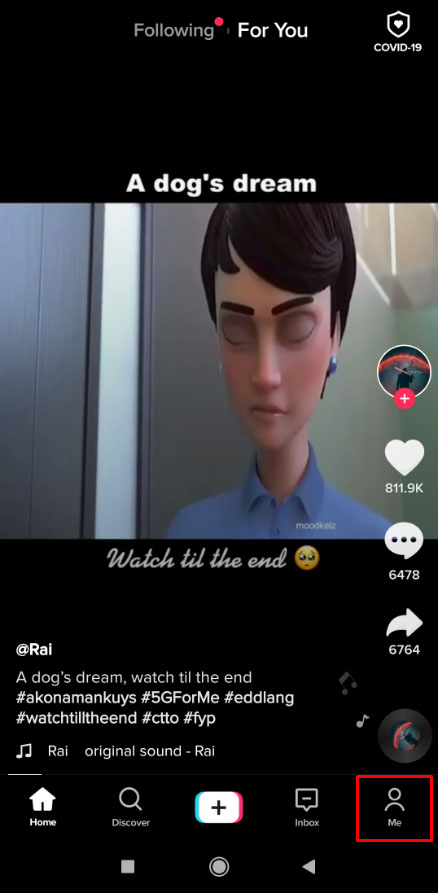
- Hier sehen Sie alle von Ihnen geposteten Videos. Zapfhahn auf dem Video mit der Beschriftung, die Sie ändern möchten.
- Tippen Sie auf die "horizontale Ellipse“ (drei horizontale Punkte) rechts.
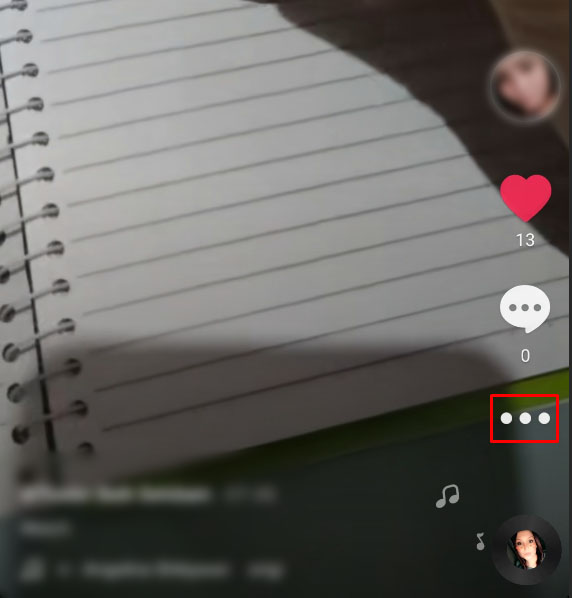
- Auswählen "Video speichern.“
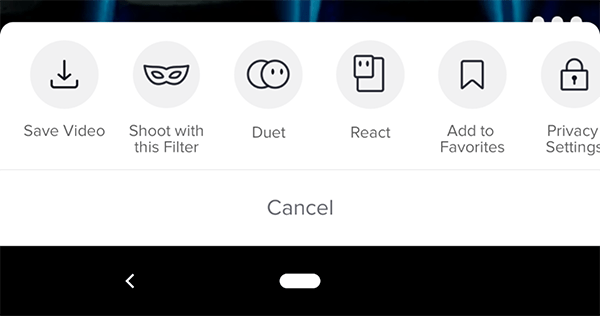
- Poste nach Abschluss des Speicherns genau dasselbe Video mit der neuen Bildunterschrift erneut. Klicken Sie auf die “+” Symbol am unteren Bildschirmrand.

- Tippen Sie auf die "Hochladen" Knopf auf der rechten Seite.
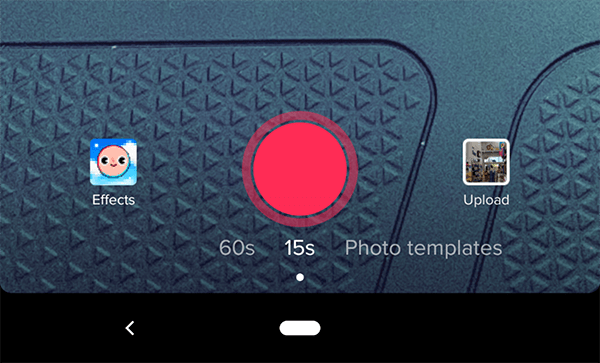
- Sie sehen eine Liste Ihrer Bilder und Videos. Wählen Sie diejenige aus, die Sie bereits von TikTok gespeichert haben, und tippen Sie dann auf "Nächste.”
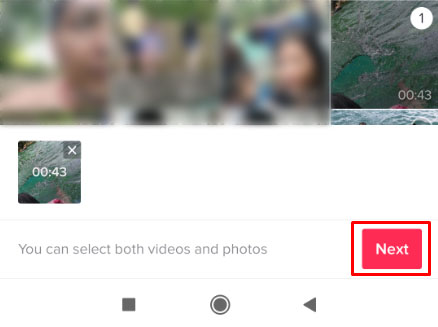
- Tippen Sie erneut auf “Nächste" in der oberen rechten Ecke. Auf dieser Seite können Sie Text, Aufkleber hinzufügen und Effekte ändern.

- Tippen Sie ein drittes Mal auf „Nächste" im unteren rechten Bereich des Bildschirms.
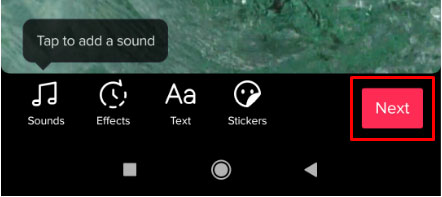
- Aktualisieren Sie die Bildunterschrift und ändern Sie Ihre Zielgruppeneinstellungen.
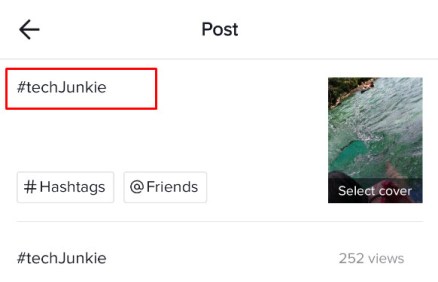
- Auswählen "Post."
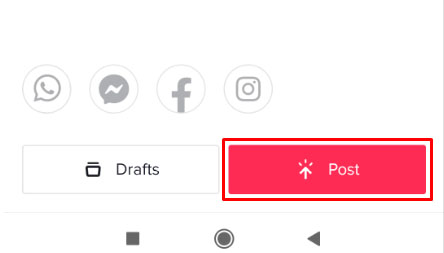
- Jetzt wird Ihr neu aktualisierter Inhalt in Ihrer Timeline angezeigt und Sie müssen das Originalvideo löschen. Tippen Sie auf der Startseite auf das "Mir" Symbol unten befindet.

- Wählen Sie das Video aus, das Sie entfernen möchten.
- Tippen Sie auf das „horizontale Ellipse“ (drei horizontale Punkte) auf der rechten Seite Ihres Videos.
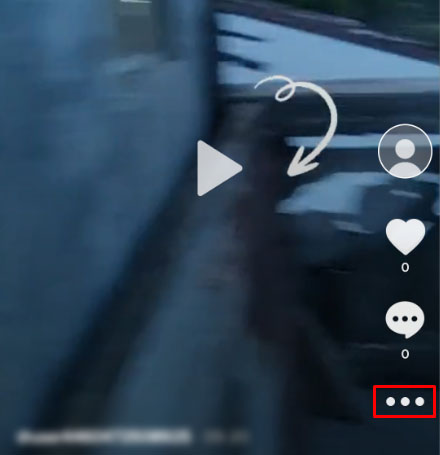
- Scrollen Sie in der Zeile der Optionen, die über dem Link „Abbrechen“ angezeigt wird, nach rechts und wählen Sie "Löschen."
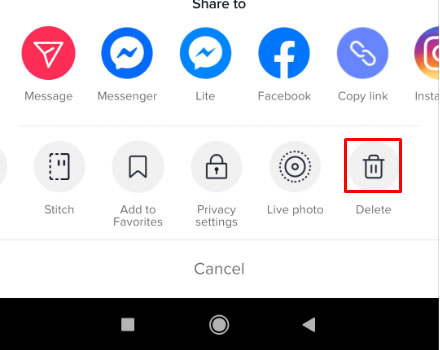
- Bestätigen Sie Ihre Auswahl, indem Sie auf „LÖSCHEN“ tippen.
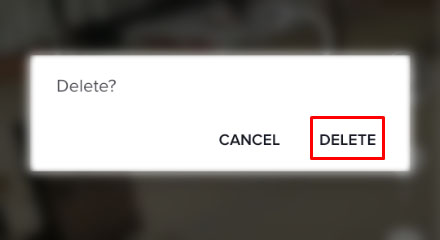
Der Nachteil dabei ist natürlich, dass Sie alle Kommentare oder Likes für das erhaltene Video verlieren. Wenn Sie das Problem mit der Bildunterschrift jedoch früh genug erkannt haben, sollten Sie nicht viel Engagement verpassen und gleichzeitig Ihr neuestes Video reparieren.

TikTok-FAQs
Wie fügst du Text zu einem TikTok-Video hinzu?
Sie können Ihren TikTok-Videos eine Textbeschriftung hinzufügen, nachdem Sie mit Ihrem Video fertig sind und das Häkchen gedrückt haben. Nachdem Sie dieses Häkchen gedrückt haben, stehen Ihnen weitere Optionen zur Verfügung. In der rechten Ecke können Sie auf das Textfeld klicken und es werden weitere Optionen angezeigt, einschließlich Textfarbe und Schriftart. Wenn Sie mit dem Hinzufügen von Text zu Ihrem TikTok fertig sind, fügen Sie alle anderen Filter hinzu, die Sie hinzufügen möchten, und schließen Sie dann Ihr TikTok ab.
Wie trimmt man ein Video auf TikTok?
Um ein TikTok-Video zu trimmen, drücken Sie die Taste „+“, wodurch ein neues Video aufgenommen wird.
Sobald Sie dieses Video aufgenommen haben, tippen Sie auf „Ton hinzufügen“ in der oberen rechten Ecke und dann auf den „roten Knopf“, um aufzunehmen. Drücken Sie unten rechts auf das Symbol „Check“; Dann finden Sie das Symbol "Trim" in der oberen rechten Ecke.
Wenn Sie fertig sind, klicken Sie auf die Schaltfläche „Weiter“ und Sie können die Effekte zu Ihrem Video hinzufügen.
Kann ich den Soundtrack zu einem TikTok-Video ändern?
Das Ändern des Soundtracks ist etwas schwieriger. Da das Audio im Originalvideo gespeichert wird, können Sie das Audio nicht ohne eine Bearbeitungs-App eines Drittanbieters überspielen. Da die meisten TikTok-Videos lippensynchron sind, kann das Ändern des Soundtracks das Video unterbrechen. Der Soundtrack wird dem Video während der Erstellung als Ebene hinzugefügt und dann als einzelne Datei gespeichert.
Diese Methode führt Sie jedoch zurück zum Bearbeitungsbildschirm, daher ist es auf jeden Fall einen Versuch wert.
Kann ich steuern, wer mein TikTok-Video kommentieren darf?
Ja, du kannst. Es ist eine pauschale Kontrolle, in der Sie steuern können, wer jedes Video, das Sie hochladen, kommentieren kann und nicht einzelne, aber Sie können es tun. Die Einstellung befindet sich im Menü Datenschutz.
1. Tippen Sie auf dem Hauptbildschirm von TikTok auf die vertikalen Auslassungspunkte (Drei-Punkte-Symbol).
2. Wählen Sie Privatsphäre vom nächsten Bildschirm.
3. Ändern Sie die Sicherheitseinstellungen für Wer kann mir Kommentare senden.
Legen Sie fest, an wen Sie Kommentare senden können "Jedermann" um Ihr Konto öffentlich zu machen, "Freunde" um es nur Freunde zu machen. Du hast die Idee. Sie sehen auch die Optionen „Wer kann mit mir duettieren“„Wer kann auf mich reagieren“ und „Wer kann mir Nachrichten schicken“ im gleichen Abschnitt. Sie können diese auf die gleiche Weise bearbeiten, um zu steuern, wer Sie während der Nutzung der App kontaktieren kann.